Come decomprimere, aprire o estrarre TAR.GZ, TGZ o GZ. File in Windows 11/10
Un file con estensione TGZ o GZ viene creato utilizzando l'applicazione di archiviazione basata su Unix tar e ulteriormente compresso utilizzando GZIP Compression . Questi file sono costituiti da una raccolta di file che sono stati inseriti in un archivio TAR principalmente per facilitare l'archiviazione e il tracciamento. I file TAR(TAR files) sono spesso compressi una volta creati; i file TAR(TAR) compressi sono chiamati tarball e talvolta utilizzano un'estensione "doppia" come ". TAR .GZ” ma sono solitamente abbreviati in “.TGZ” o “.GZ”.

Come estrarre .TAR.GZ , .TGZ o .GZ. file
.TAR.GZ, .TGZ o .GZ. i file vengono in genere visualizzati con programmi di installazione di software su sistemi operativi basati su Unix come Ubuntu e macOS per l'archiviazione e il backup dei dati. Ma a volte vengono utilizzati per scopi di archiviazione dei dati regolari, quindi gli utenti di Windows 10 potrebbero anche imbattersi in tali tipi di file e potrebbero dover estrarre il loro contenuto.
Estrazione di un .TAR.GZ, .TGZ o .GZ. file è facile. Possono essere estratti utilizzando applicazioni di terze parti come 7-Zip e PeaZip che sono gratuite e open source. Oltre alle app esterne, Windows 10 include il supporto nativo per TAR che può aiutarti a estrarre i file TAR utilizzando semplici prompt dei comandi(Command Prompts) . Oggi discutiamo alcuni di questi metodi:
- Utilizzo di software di terze parti
- Usando i comandi tar nativi
Diamo un'occhiata a questi due metodi in dettaglio.
1] Utilizzo di software di terze parti
È possibile utilizzare software di terze parti per estrarre file compressi(software to extract compressed files) .
a] Apri i file TGZ con 7-Zip
7-Zip è un archiviatore di file open source gratuito con un elevato rapporto di compressione. Questo software può essere utilizzato su qualsiasi computer, compresi quelli di un'organizzazione commerciale. Questo programma di utilità può aiutarti a estrarre file compressi e creare i tuoi file compressi in diversi formati. Per estrarre i file TAR utilizzando 7-Zip, attenersi alla seguente procedura:
1] Aprire(Open) la pagina Web 7-Zip e scaricare la versione 7-Zip a 32 o 64 bit in base al tipo di sistema(System Type) .
Nota: per verificare il tipo di sistema, apri "Impostazioni", quindi vai su "Sistema" e fai clic su "Informazioni".(Note: To check your system type, open ‘Settings’ then go to ‘System’ and click on ‘About’.)

2] Una volta scaricato, apri il programma di installazione di 7-Zip per installare il software sul tuo sistema Windows .
3] Quindi(Next) , apri l'app 7-Zip dal menu Cerca .(Search)
4] Ora, all'interno del browser di file di 7-Zip, vai alla cartella che include il tuo file TGZ .
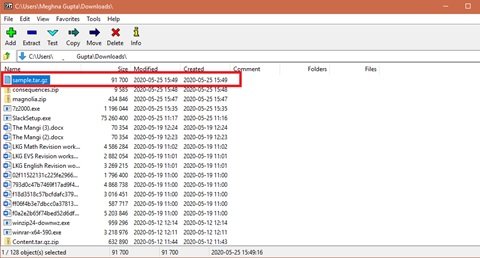
5] Ora seleziona e fai clic con il pulsante destro del mouse sul file TGZ , premi, (TGZ)7-zip e premi Estrai file(Extract files) per aprire la finestra Estrai come mostrato di seguito.(Extract)
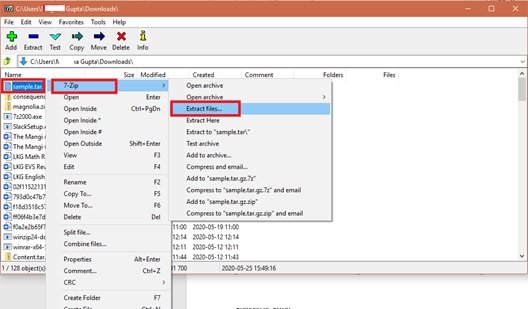
6] Vedrai che un nuovo percorso di cartella è già incluso nella casella di testo " Estrai in" . (Extract to’)Ma se vuoi puoi modificare questo percorso come richiesto.
7] Premere ' OK' per estrarre il file TGZ.
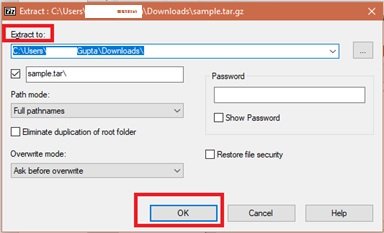
8] Ora, fai doppio clic sulla cartella TAR estratta nella stessa finestra 7-Zip per aprirla.
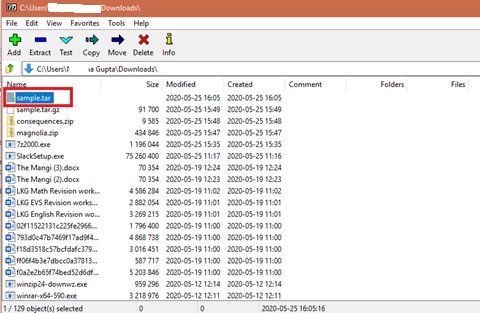
Una volta aperto l'archivio iniziale, fare doppio clic sulle cartelle/file sub TAR per aprire e visualizzare il contenuto.(TAR)
Leggi(Read) : Come comprimere e decomprimere i file(How to zip and unzip files) in Windows 10 utilizzando la funzione integrata.
b] Converti file TGZ nel formato ZIP utilizzando il convertitore TGZ online(b] Convert TGZ Files to the ZIP Format using online TGZ converter)
Esplora file(File Explorer) di Windows 10 consente agli utenti di estrarre file ZIP(ZIP Files) . Intrinsecamente(Intrinsically) , puoi aprire il contenuto di un file TGZ convertendolo prima nel formato ZIP . Una volta che i file sono stati convertiti, gli utenti possono utilizzare l'opzione " Estrai tutto"(Extract All’) per decomprimere lo ZIP . Puoi convertire i file TGZ in formato (TGZ)ZIP utilizzando convertitori online, ecco come:
1] Apri lo strumento web Convertio nel tuo browser web. Questo è un convertitore TGZ online ( TAR.GZ ) in grado di convertire file da e verso tgz sul web .(Converter)
2] Ora seleziona " Scegli file"(Choose Files’) per selezionare un archivio TGZ da convertire in ZIP .
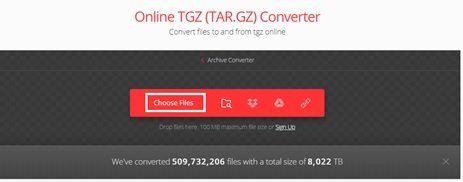
3] Seleziona(Select) il file dalla cartella e fai clic su " Apri"(Open’) per aggiungere il file al convertitore online.
4] Seleziona il tipo di conversione in ' Zip'
5] Ora premi il pulsante " Converti"(Convert’) per convertire l'archivio.
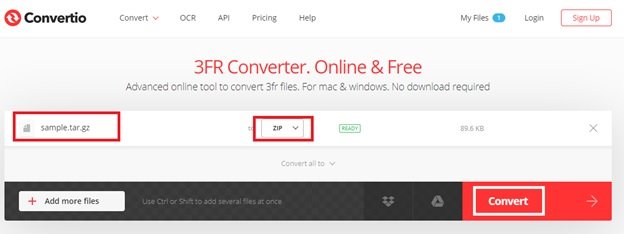
5] Fare clic su ' Download' e salvare il nuovo archivio ZIP.
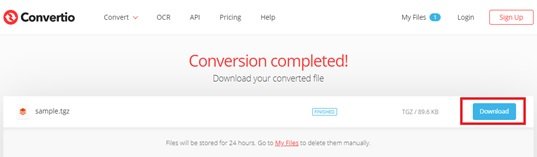
6] Vai alla cartella dei file scaricati e fai doppio clic sul file ZIP scaricato per aprire la sua scheda Estrai . (Extract)Ora, premi il pulsante " Estrai tutto"(Extract all’) per aprire la finestra direttamente sotto.
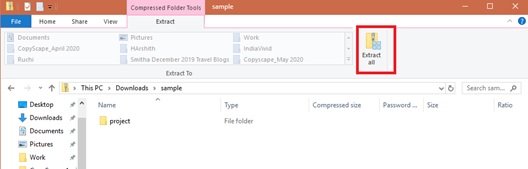
7] Seleziona la destinazione e premi Estrai(Extract) .
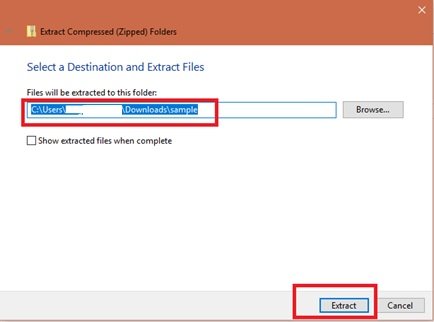
Ora fai doppio clic sulla cartella estratta dello ZIP e apri il suo contenuto.
Leggi(Read) : Come installare CURL su Windows .
2] Apri(Open TAR) i file TAR in Windows 10 usando i comandi tar nativi
Windows 10 include il supporto nativo per tar che puoi usare con il prompt dei comandi(Command Prompt) per estrarre questi file. Oltre a questo, gli utenti possono utilizzare il sottosistema Windows(Windows Subsystem) per Linux ( WSL ) che porta il supporto nativo per Ubuntu , Fedora e SUSE , e quindi puoi anche accedere a molti strumenti Linux , incluso tar per estrarre istantaneamente il contenuto dai tarball. Qui discutiamo i passaggi per utilizzare i comandi tar nativi su Windows 10 utilizzando il prompt dei comandi(Command Prompt) e Ubuntu per estrarre il contenuto di un file .tar.gz .
a] Estrai i tarball .tar.gz(Extract .tar.gz) , .tgz o .gz usando tar su Windows 11/10
Per estrarre file .tar.gz , .tgz o .gz utilizzando tar su Windows 111/0 , segui questi passaggi:
1] Aprire il menu ' Start' .
2] Cerca " Prompt dei comandi"(Command Prompt’)
3] Fai clic con il pulsante destro del mouse(Right-click) sul primo risultato e premi " Esegui come amministratore(Run as administrator) "
4] Ora digita il comando seguente per utilizzare tar per estrarre i file e premi ' Invio'(Enter’) :
tar -xvzf C:\PATH\TO\FILE\FILE-NAME.tar.gz -C C:\PATH\TO\FOLDER\EXTRACTION
Assicurati(Make) di aggiornare la sintassi per includere i percorsi di origine e di destinazione.
Una volta completati i passaggi precedenti, tutti i file e le cartelle verranno estratti nella destinazione specificata.
b ] Estrai i tarball .tar.gz(] Extract .tar.gz) , .tgz o .gz usando tar su Linux su Windows 10
Un altro modo per usare tar su Windows è installare Ubuntu sul tuo sistema. Una volta installato sul tuo sistema Windows 10 , segui i passaggi indicati di seguito:
1] Avvia ' Ubuntu' dal menu ' Start'
2] Ora, digita il comando indicato di seguito per estrarre il contenuto del file .tar.gz:
sudo tar -xvzf /mnt/c/PATH/TO/TAR-FILE/Desktop/FILE-NAME.tar.gz -C /mnt/c/PATH/TO/DESTINATION/FOLDER
Assicurati(Make) di aggiornare la sintassi per includere i percorsi di origine e di destinazione.
3] Ora premi il tasto ' Invio'(Enter’) .
Ora avrai tutti i file e le cartelle estratti nella destinazione specificata.
Thus, you can now extract .TAR.GZ, .TGZ or .GZ. on Windows 11/10.
Leggi il prossimo(Read next) : Come estrarre il file CAB utilizzando gli strumenti della riga di comando(How to extract CAB File using command-line tools) .
Related posts
Best Free File Compression software per Windows 11/10
Come estrarre CAB File utilizzando command line strumenti in Windows 10
Come Zip and Unzip files Usando PowerShell in Windows 10
Come ZIP e decomprimere i file in Windows 10 utilizzando la funzione integrata
Bandizip è un ultra fast archiving software per Windows 10
Come modificare KML Files in Windows 11/10
Come resettare File and Folder permissions per impostazione predefinita in Windows 10
Come prendere la proprietà di Files & Folders in Windows 10
Cos'è LRC file? Come creare un LRC file in Windows 11/10?
Come convertire DXF su GCode in Windows 10
Cos'è uno PLS file? Come creare uno PLS file in Windows 11/10?
Duplicate File Finder and Remover software gratuito per Windows 10
Come convertire IMG file su ISO in Windows 10
Come correggere gli errori di file DLL mancanti su PC Windows 11/10
Come cambiare File and Folder permissions in Windows 11/10
Come avviare più programmi con una scorciatoia in Windows 10
Come stampare la lista di Files in un Folder in Windows 10
Come perpletare File or Folder a Start Menu in Windows 11/10
Come eliminare i file Empty 0 byte in Windows 10
Come spegnere OneDrive Shared Files Notifications su Windows 10
